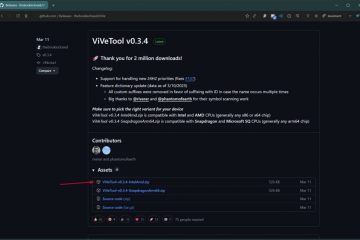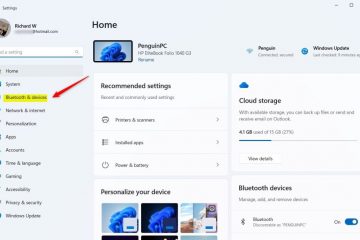Setelah memasang pendingin CPU, tugas Anda selanjutnya adalah menyambungkan kabelnya ke header CPU. Tanpanya, kipas tidak akan berputar, yang pada akhirnya menyebabkan CPU menjadi terlalu panas.
Faktanya, sebagian besar sistem tidak mengizinkan Anda melakukan booting. Mereka akan melemparkan beberapa bentuk pesan kesalahan CPU.
Jelas, kipas prosesor Anda harus berjalan dan untuk itu, diperlukan koneksi motherboard khusus. Namun header serupa lainnya, seperti CPU_FAN2 atau CPU_OPT mungkin membingungkan Anda.

Pernah bertanya-tanya apa yang akan terjadi jika Anda menyambungkan kabel kipas ke sasis/sistem/header pompa? Mari kita cari tahu.
Pinout Header Kipas CPU – Ikhtisar Singkat
 Header Kipas CPU 4-pin
Header Kipas CPU 4-pin
Sebagian besar motherboard modern menyematkan header 4-pin tetapi motherboard lama mungkin hanya dilengkapi dengan tiga pin.
Perbedaan utama di antara keduanya adalah pin keempat tambahan, yang menawarkan penyesuaian kecepatan lebih baik menggunakan modulasi lebar pulsa (PWM). Kipas DC (yang memiliki tiga pin) menggunakan perubahan tegangan untuk mengatur kecepatan. Artinya, kontrolnya tidak seakurat konektor sebelumnya.
Meskipun ada perbedaan, Anda tetap dapat menyambungkan konektor 3-pin ke konektor 4-pin dan sebaliknya. Pahami bahwa kabel keempat akan tetap tidak digunakan dan kipas PWM akan bekerja dalam mode DC.
Pinout yang saya maksud tidak terbatas pada CPU_FAN. Kasus ini berlaku untuk semua header kipas. Mari kita lihat lebih dekat:
Kipas DC vs PWM: Konfigurasi Pin
Untuk menyambungkan kipas CPU ke motherboard, penting untuk mencocokkan konektor pria dan wanita. Konektor ground pada kabel kipas harus sejajar dengan pin ground pada header motherboard.

 Kode Warna Konektor Kipas CPU
Kode Warna Konektor Kipas CPU
Biasanya, sebagian besar kabel kipas mengikuti kode warna standar untuk membedakan kabel. Ground selalu berwarna Hitam, +12V bisa berwarna Merah/Kuning, Sensor Kecepatan berwarna Kuning/Hijau, dan PWM harus berwarna Biru.
Kipas angin umumnya mengonsumsi 200 hingga 300mA saat ini. Artinya, header mana pun dapat menyediakan daya yang cukup untuk menjalankannya.
Secara teknis, Anda dapat menyambungkan kipas CPU ke header OPT_FAN atau SYS_FAN . Menggabungkan penggemar casing ke CPU_FAN juga dapat diterima.
Tetapi hal tersebut jelas bukan hal yang dilakukan oleh para profesional. Produsen memiliki tujuan mengapa mereka menetapkan header terpisah. Jadi, pertanyaannya adalah – header mana yang harus dipilih dan kapan?
Kapan Memilih Kipas CPU dan OPT CPU?

 Header CPU_OPT dan CPU_FAN
Header CPU_OPT dan CPU_FAN
Di sebagian besar motherboard, Anda hanya akan temukan satu header CPU_FAN. Bahkan jika Anda melihat indikasi serupa, seperti CPU_FAN2 atau CPU_OPT, ini berbeda!
Masalahnya adalah – BIOS Anda mengintegrasikan pengaturan kecepatan terkait untuk setiap header. Jadi, jika Anda menghubungkan kipas CPU Anda ke header OPT atau SYS/CHA, kipas tersebut tidak akan dikenali selama POST. Dan kemudian muncul’CPU FAN Error’.
Kasus yang sama terjadi pada tim kami saat mengganti pendingin CPU di salah satu pengaturan ASUS kami. Meskipun kipasnya berputar, kami kemudian menyadari – kipas tersebut salah tersambung ke header opsional.

 Kesalahan Kipas CPU di BIOS ASUS
Kesalahan Kipas CPU di BIOS ASUS
Anda dapat melewati pesan ini hanya dengan menjalankan pengaturan BIOS dan keluar. Untuk menghilangkan masalah ini secara permanen, atur Kecepatan Kipas Minimum ke Abaikan. Opsi tertentu berbeda-beda berdasarkan motherboardnya.
Namun, ini terlalu berlebihan! Jadi, pendekatan terbaik adalah menghubungkan kabel kipas ke header yang relevan. Oleh karena itu, saya selalu merekomendasikan CPU_FAN konektor untuk pendingin utama Anda.
Dan jika ada kipas tambahan (seperti pada menara kembar pengaturan heatsink ditunjukkan di bawah), pilih CPU_OPT.

 Contoh: Menggunakan kedua header kipas CPU dalam Pengaturan Pendinginan Heatsink Menara Kembar
Contoh: Menggunakan kedua header kipas CPU dalam Pengaturan Pendinginan Heatsink Menara Kembar
Dalam pengaturan berpendingin air/AIO, Anda akan mendapatkan header 3-pin yang relevan untuk pompa (atau header SYS/CHA). Kabel 4-pin (untuk kipas radiator) harus masuk ke header CPU_FAN.
Catatan: Konektor RGB tidak memerlukan sambungan header kipas. Anda dapat memasukkannya ke header RGB atau ARGB khusus. Untuk itu, berikut panduan untuk membantu Anda menghubungkan kipas RGB ke motherboard.
Menghubungkan Kipas CPU ke Header Motherboard
Sekarang Anda menyadari pentingnya header kipas CPU, mari masuk ke dasar-dasar cara menghubungkannya. Petunjuk berikut juga harus sama untuk setiap konektor kipas lainnya:
Pertama, pastikan konektor laki-laki tidak menghalangi bagian lain, seperti RAM dan kipas itu sendiri. Temukan tajuk CPU_FAN. Letaknya harus dekat soket prosesor.
 Perhatikan panduan plastik dan takik header kipas.
Perhatikan panduan plastik dan takik header kipas.
 Sejajarkan keduanya dan masukkan steker jantan dengan kuat ke header CPU_FAN seperti yang ditunjukkan di bawah ini.
Sejajarkan keduanya dan masukkan steker jantan dengan kuat ke header CPU_FAN seperti yang ditunjukkan di bawah ini. Sekarang, pastikan semua komponen penting lainnya telah terpasang, termasuk konektor daya. Nyalakan PC Anda dan periksa apakah kipas CPU berputar.
Sekarang, pastikan semua komponen penting lainnya telah terpasang, termasuk konektor daya. Nyalakan PC Anda dan periksa apakah kipas CPU berputar.
Seperti yang Anda lihat, prosedur koneksi bukanlah tugas yang sulit sama sekali. Umumnya, kabel kipas pendek dan tidak akan menambah beban apa pun selama pengelolaan kabel.
Namun, hal ini menjadi sedikit tantangan saat menyambungkan kipas radiator. Anda dapat menggunakan pembagi kipas/hub jika board memiliki satu CPU_FAN dan bahkan tidak memiliki satu pun header opsional. Perhatikan bahwa kesalahan apa pun dapat menyebabkan kipas radiator berhenti berputar.
Mengontrol Kecepatan Kipas CPU
Di mana pun Anda menghubungkan kipas CPU, ide untuk menyesuaikan kecepatan kipas cukup banyak sama.
Namun, langkah pastinya bervariasi tergantung pada halaman BIOS model Anda atau perangkat lunak OEM. Tim kami telah mengumpulkan panduan khusus untuk motherboard paling populer di sini:

 Contoh: Bagian Kontrol Kipas di MSI BIOS
Contoh: Bagian Kontrol Kipas di MSI BIOS
Kembali ke pembahasan sebelumnya tentang pemilihan header yang tepat, di sinilah yang paling banyak relevan.
Tidak apa-apa untuk menyambungkan kabel kipas CPU Anda ke header OPT/SYS/CHA/PUMP. Namun Anda akan kesulitan mengontrol kecepatan karena pendingin tidak terdeteksi di BIOS. Sebaliknya, konektor tersebut akan ditemukan di bagian SYS/CHA/PUMP.
Tetapi mengapa ada orang yang menyambung ke konektor motherboard yang salah? Ya, kita mungkin perlu melakukan itu dalam beberapa skenario ekstrem.
Saya sendiri yang mengatakan, pinnya bengkok pada MSI MAG 550M MORTAR saya. Karena kipas CPU tidak mendeteksi, saya tidak punya pilihan lain selain menggunakan header opsional.

 Menonaktifkan Kontrol Peringatan Kegagalan Kipas CPU akan melewati Kesalahan Kipas CPU
Menonaktifkan Kontrol Peringatan Kegagalan Kipas CPU akan melewati Kesalahan Kipas CPU
Jadi, di MSI Click BIOS, saya harus mengontrol header OPT untuk mengubah kecepatan kipas CPU saya. Dan ya, saya bahkan menonaktifkan opsi Kontrol Peringatan Kegagalan Kipas CPU untuk menghilangkan kesalahan tersebut.
Catatan: Kipas yang terhubung ke MOLEX atau rangkaian daisy ke splitter mendapatkan daya langsung dari PSU. Karena tidak ada koneksi dengan motherboard, tidak akan ada opsi untuk mengontrol kecepatannya.